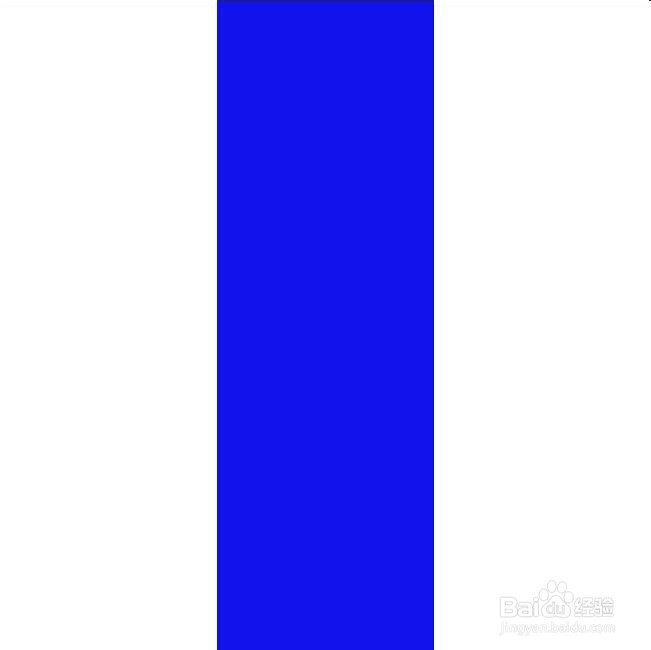1、打开一个文档;

2、将这三个图层一起选中;

3、点击菜单栏的“图层”;
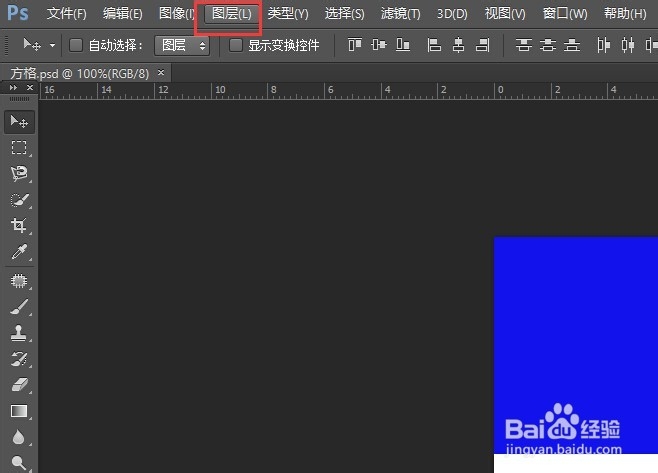
4、点击“对齐”——“顶边”;
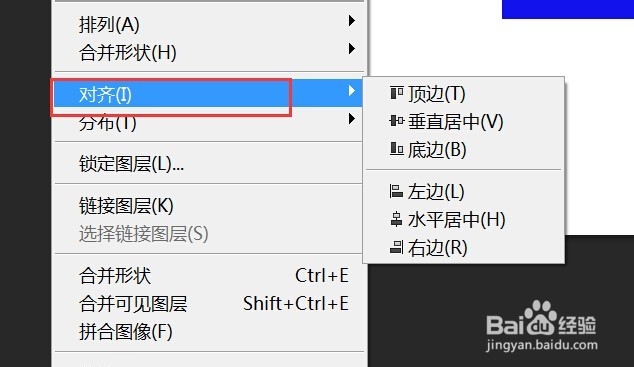
5、图层对齐在顶边(做下一个对齐前请撤销上一个对齐);
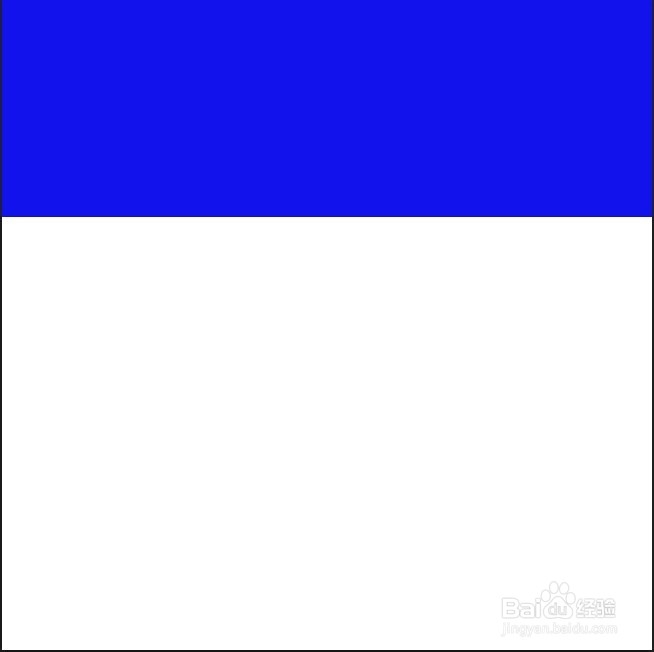
6、图层对齐在底边(做下一个对齐前请撤销上一个对齐);

7、图层水平居中对齐(做下一个对齐前请撤销上一个对齐)。
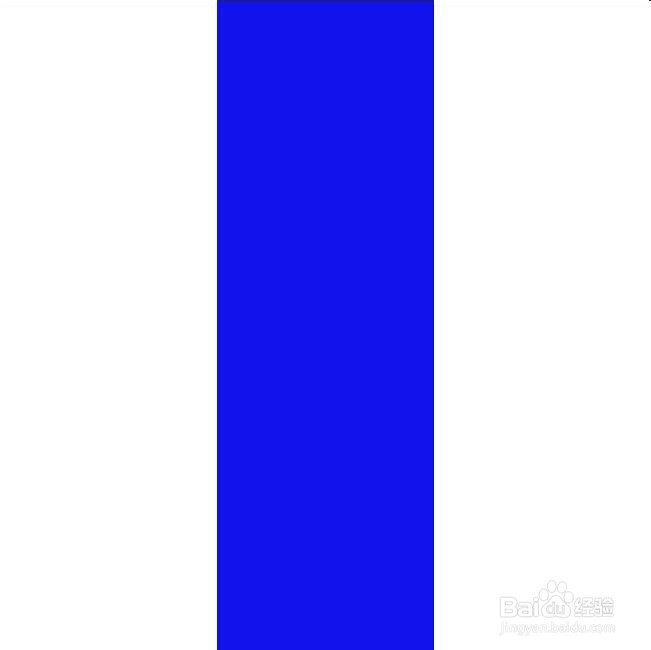
时间:2024-10-17 04:56:31
1、打开一个文档;

2、将这三个图层一起选中;

3、点击菜单栏的“图层”;
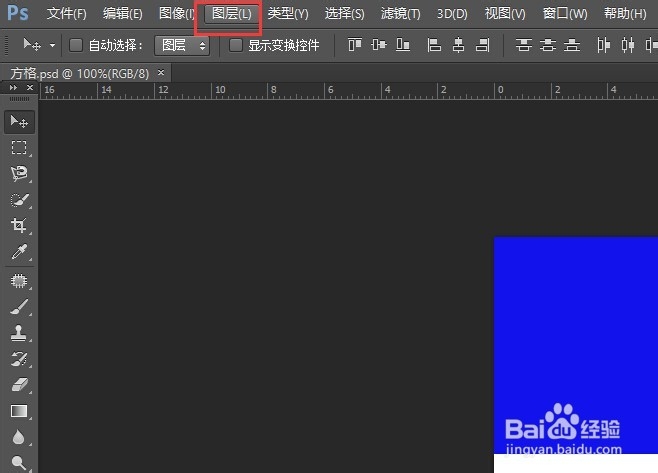
4、点击“对齐”——“顶边”;
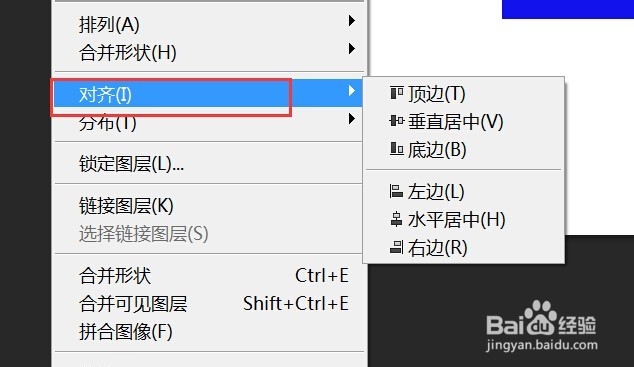
5、图层对齐在顶边(做下一个对齐前请撤销上一个对齐);
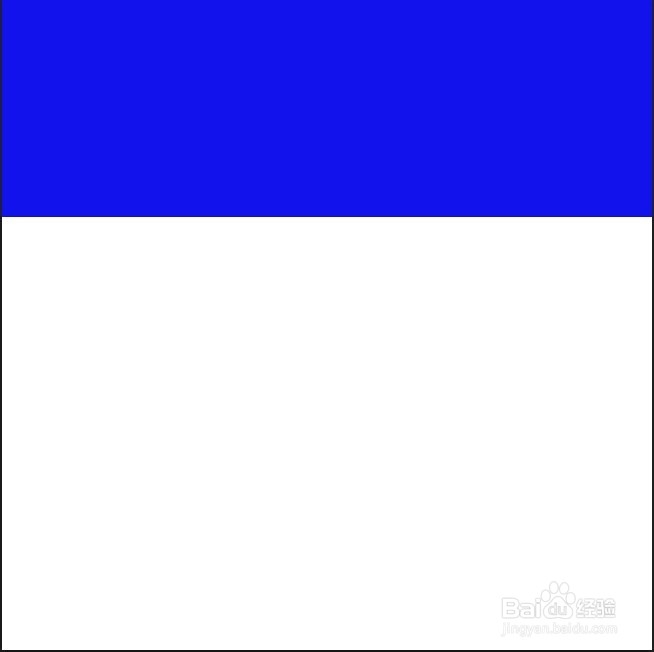
6、图层对齐在底边(做下一个对齐前请撤销上一个对齐);

7、图层水平居中对齐(做下一个对齐前请撤销上一个对齐)。